首先安装mumu模拟器,官网:https://mumu.163.com/
Mac电脑的直接装我下面这个链接就是永久的了
选择这个版本:MuMuPlayer_Pro_Chinese_1_4_46_atb.dmg 安装即可
点击跳转安装
视频教程:点击跳转
一、模拟器配置设置
1、打开模拟器,点击右上角三条斜杠,选择设置中心
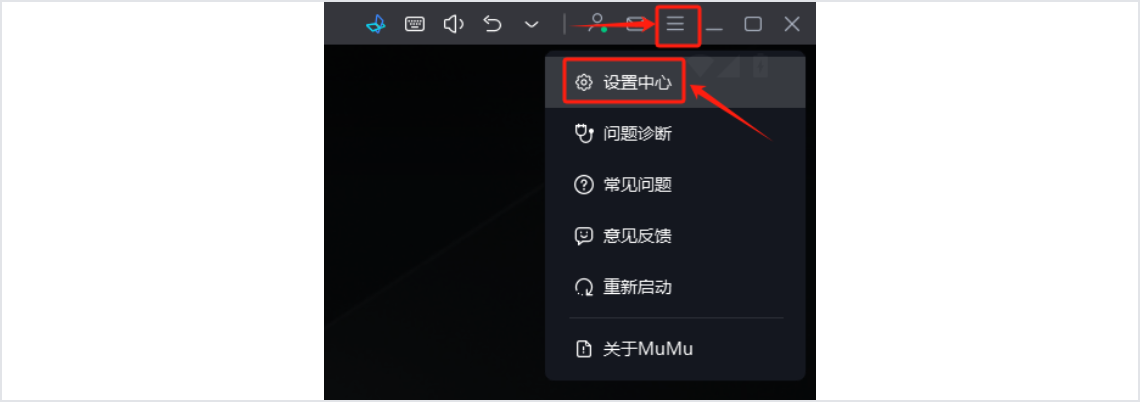
2、左边列表选择磁盘,勾选可写系统盘
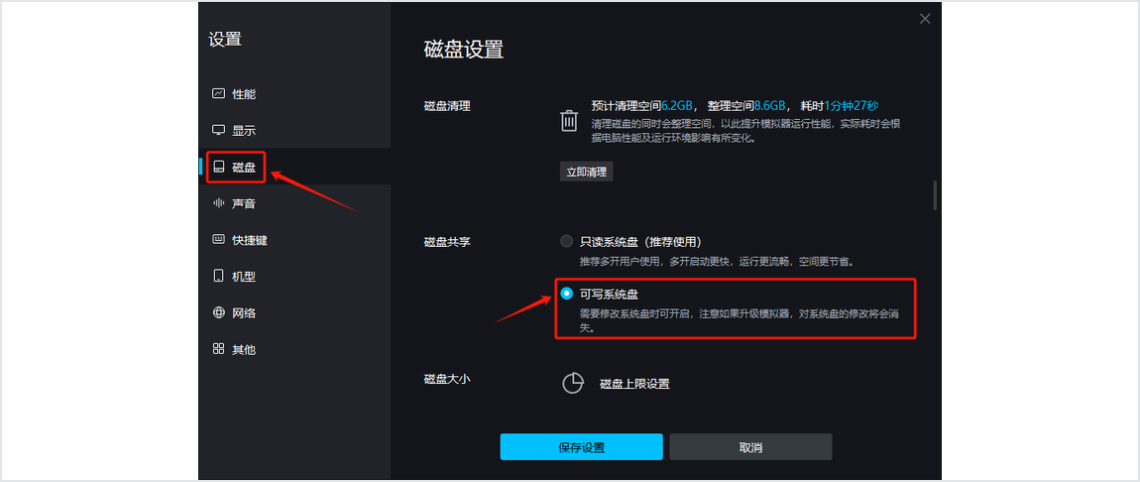
3、左边列表选择其他,勾选开启root权限
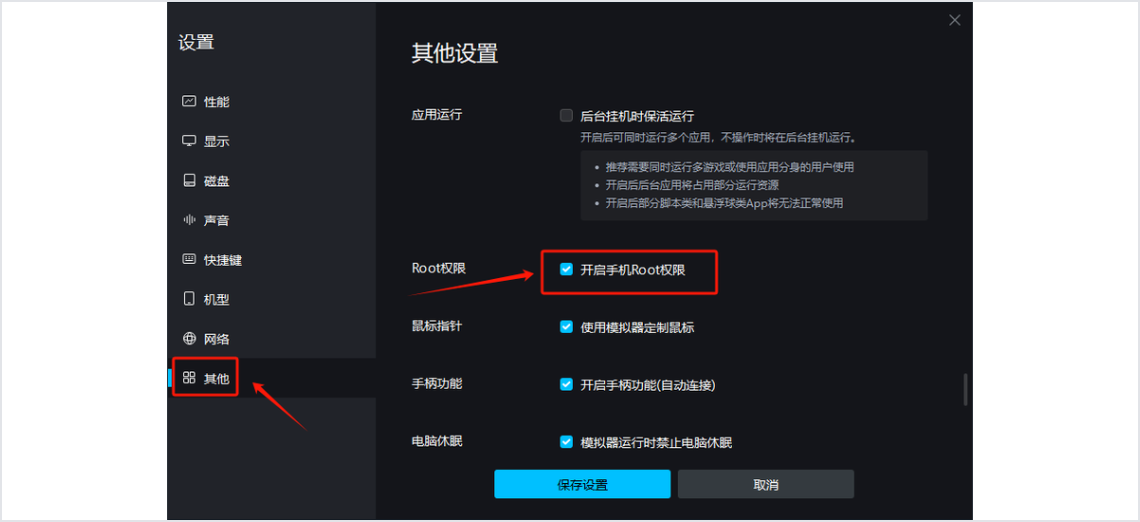
4、点击下方保存设置,重启模拟器
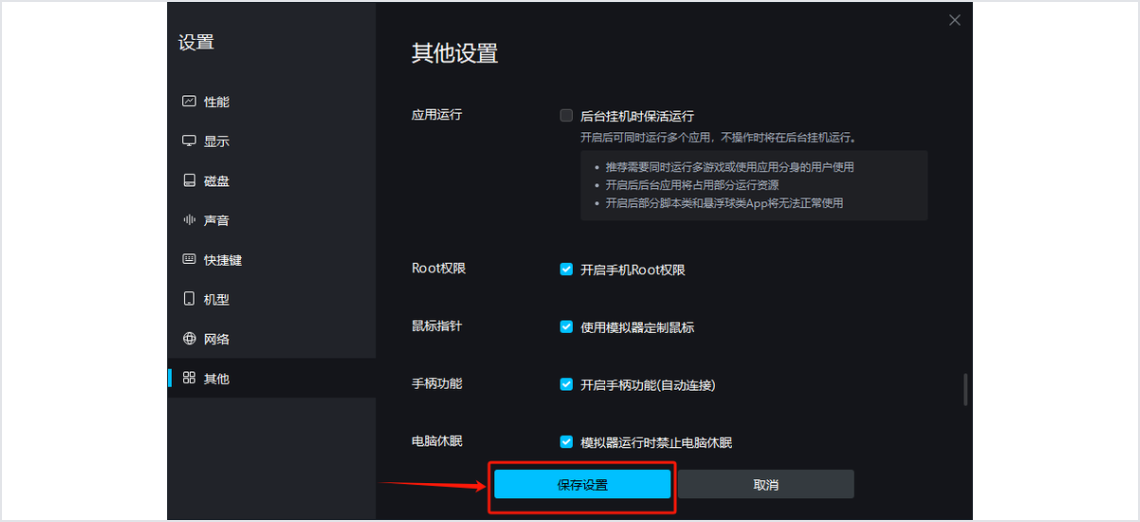
二、安装面具
1、下载模拟器所需工具链接(包含狐狸面具安装包,以及LSPosed压缩包以及LSPosed安装包)
下载链接:点击跳转
2、将下载好的狐狸面具安装包拖到mumu模拟器里进行安装。
(防呆:鼠标左键长按狐狸面具安装包,拖拽到已经打开的mumu模拟器界面,会自动进行安装)
3、打开狐狸面具,此时会弹出授予root权限的窗口,勾选永久记住选择,并点击允许
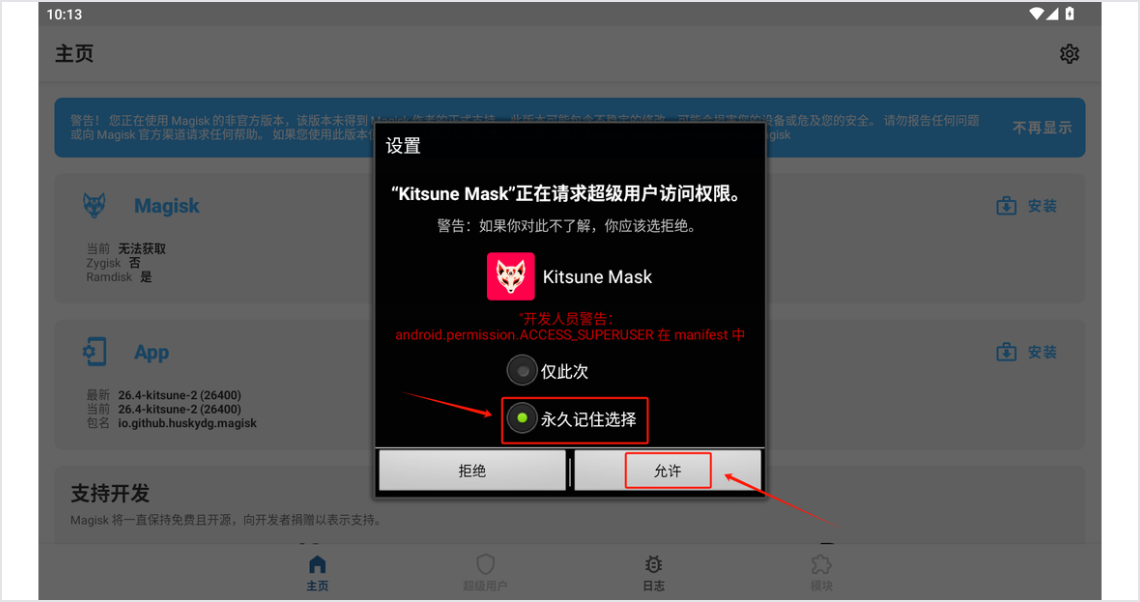
4、点击左侧第一个蓝色安装按钮

5、选择第三个直接安装(直接修改/system)
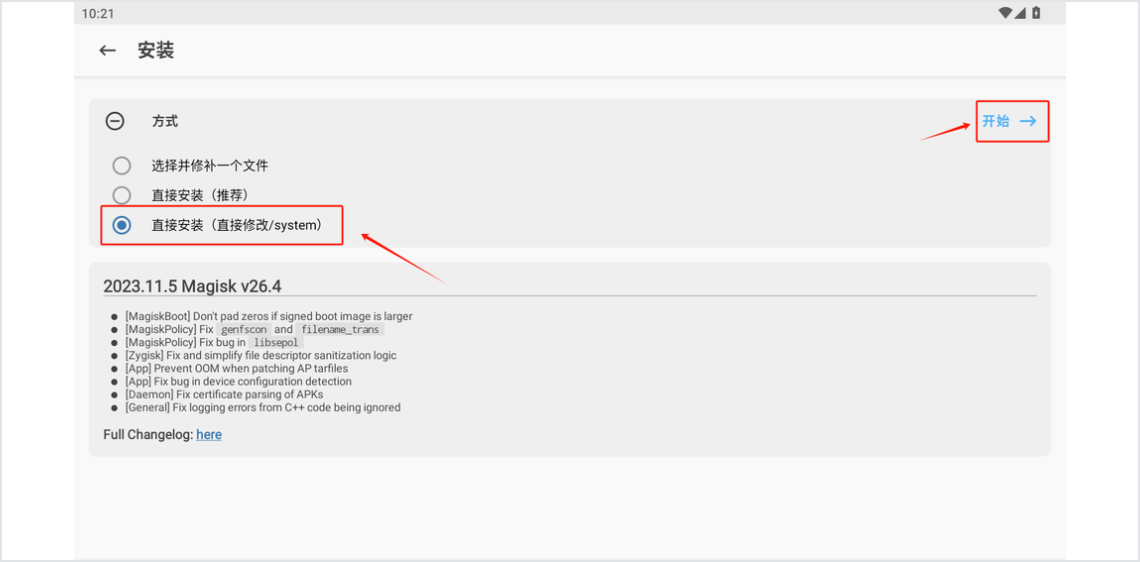
出现如下图所示仅有一个安装方式的情况,请关闭狐狸面具再次打开即可

6、安装完成后请直接点击右上角x号,然后再次打开模拟器
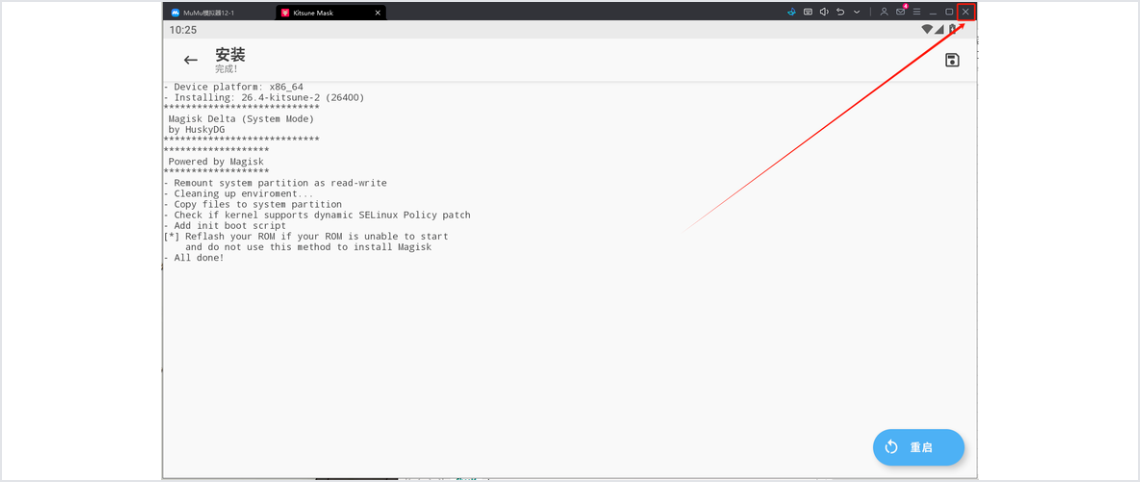
至此,我们的狐狸面具安装完成!
三、安装LSPosed框架
1、点击模拟器右上角三角按钮,在展开的列表点击文件传输
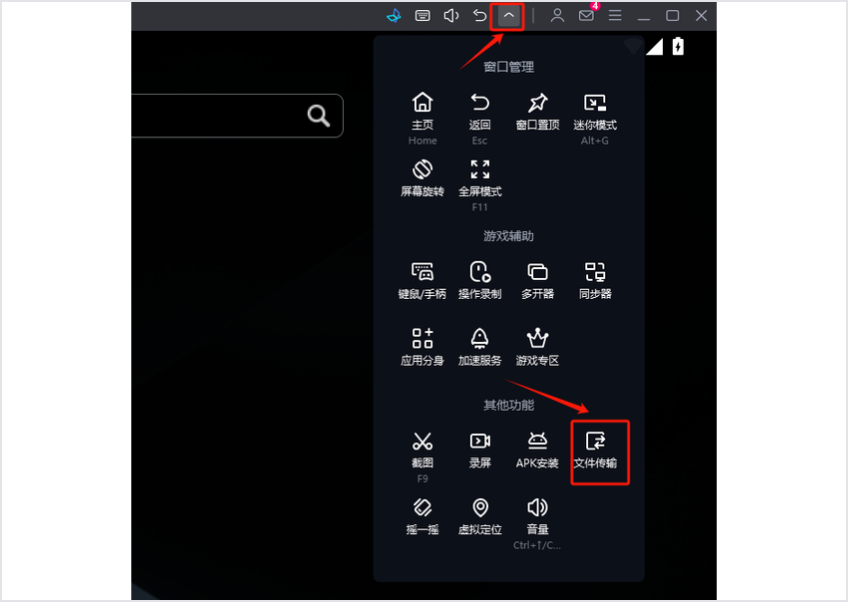
2、打开电脑共享路径
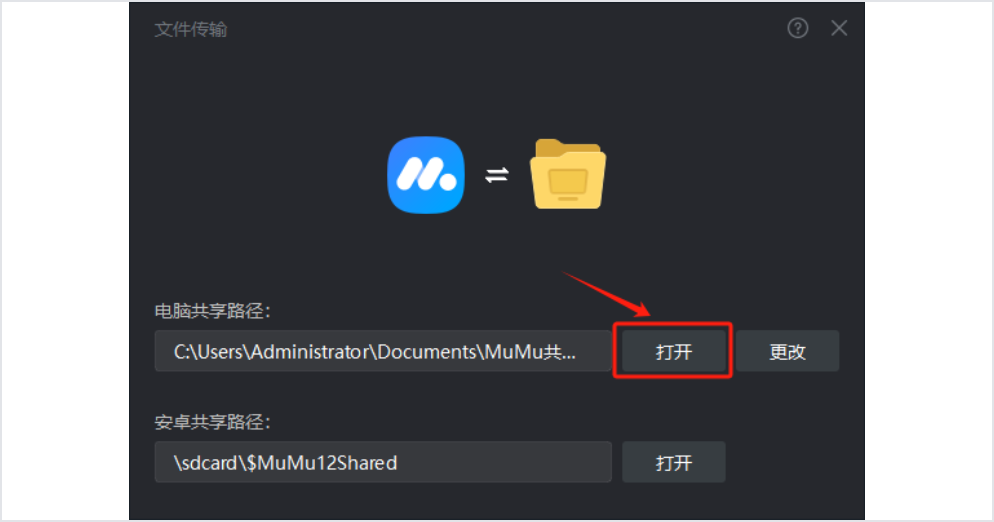
3、将下载好的lsp压缩包放进共享文件夹内(注意是压缩包,不是安装包)
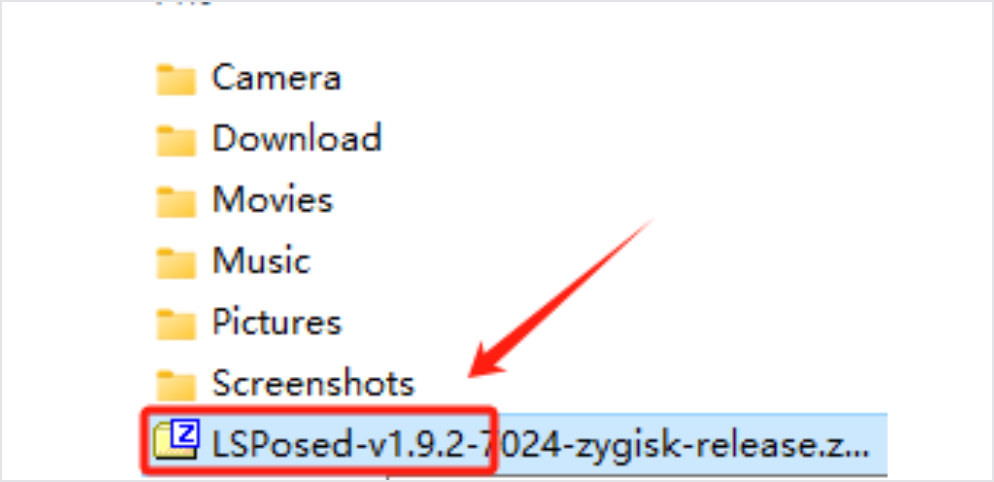
4、回到mumu模拟器打开之前安装好的狐狸面具,点击右上角设置
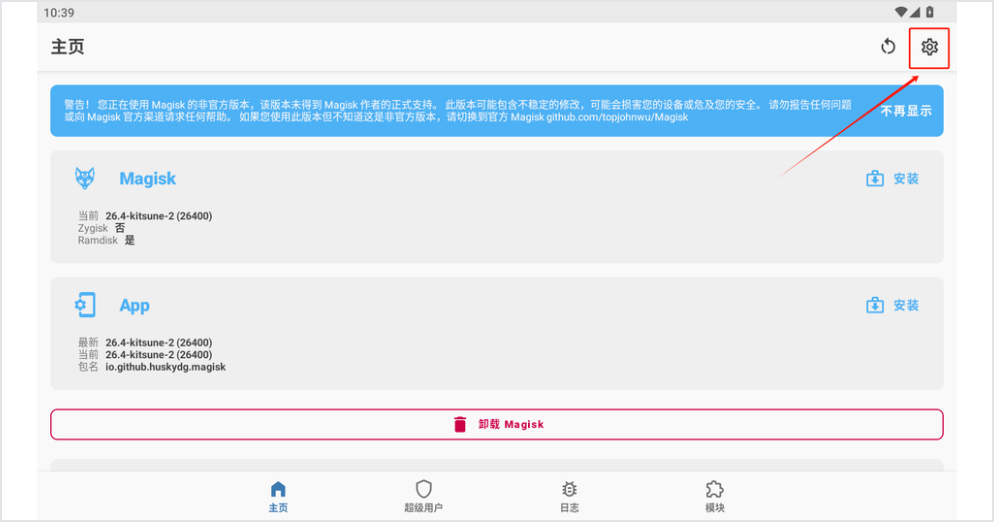
5、往下滑,找到Zygisk,把后面按钮打开
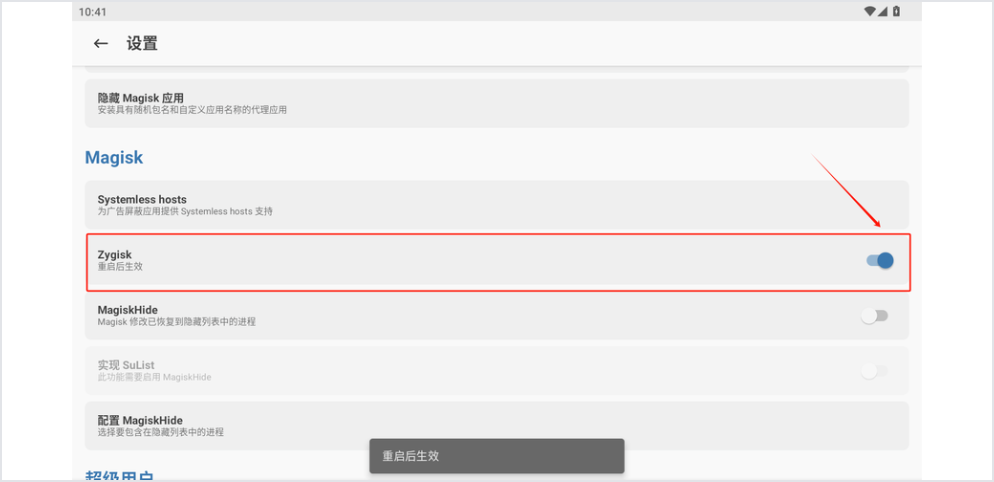
6、点左上角返回,回到狐狸面具主页,点击右下角模块,选择从本地安装
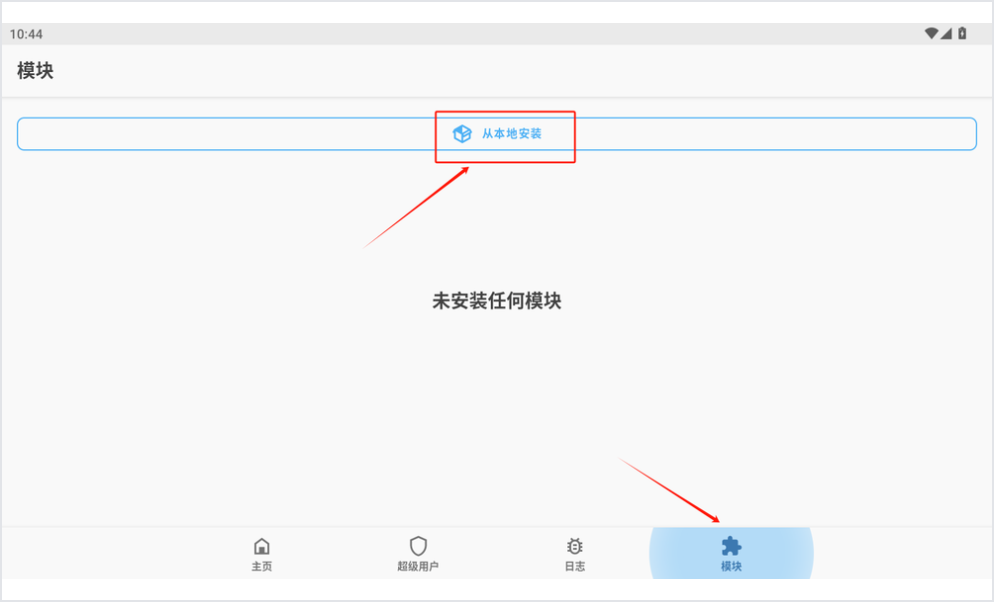
7、然后点击左上角三条横杠,选择中间第一个文件储存区域
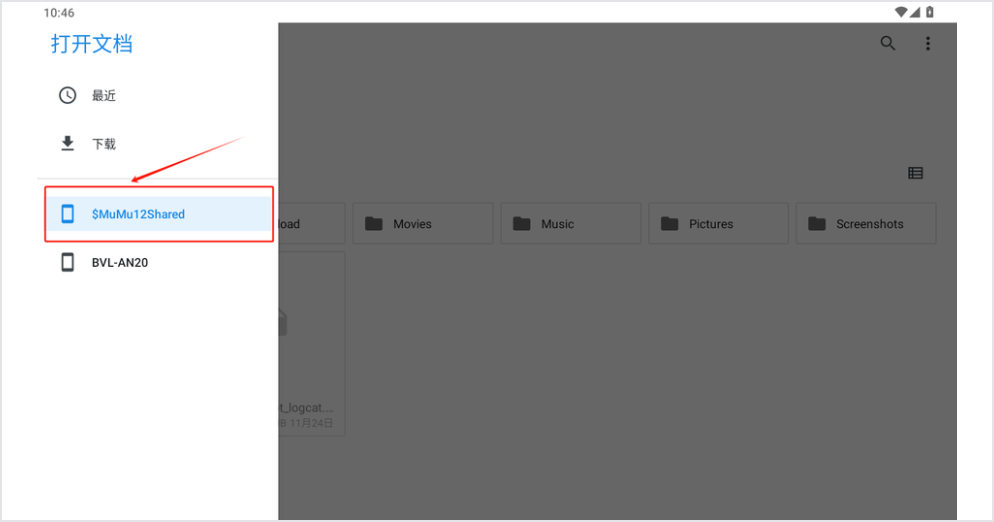
8、点击此前移动过去的压缩包,点击安装
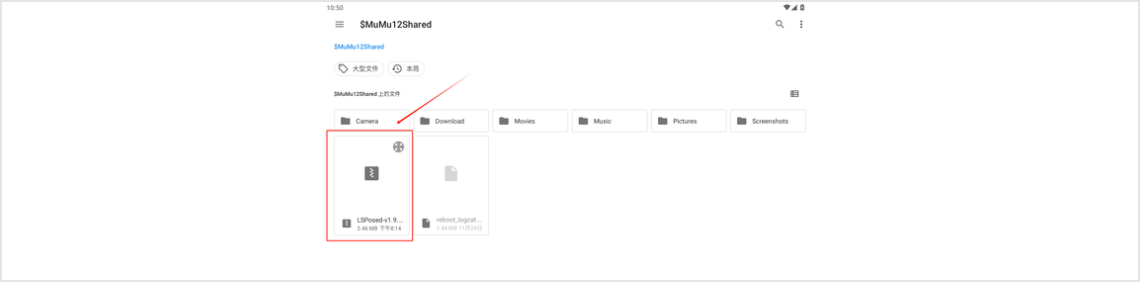
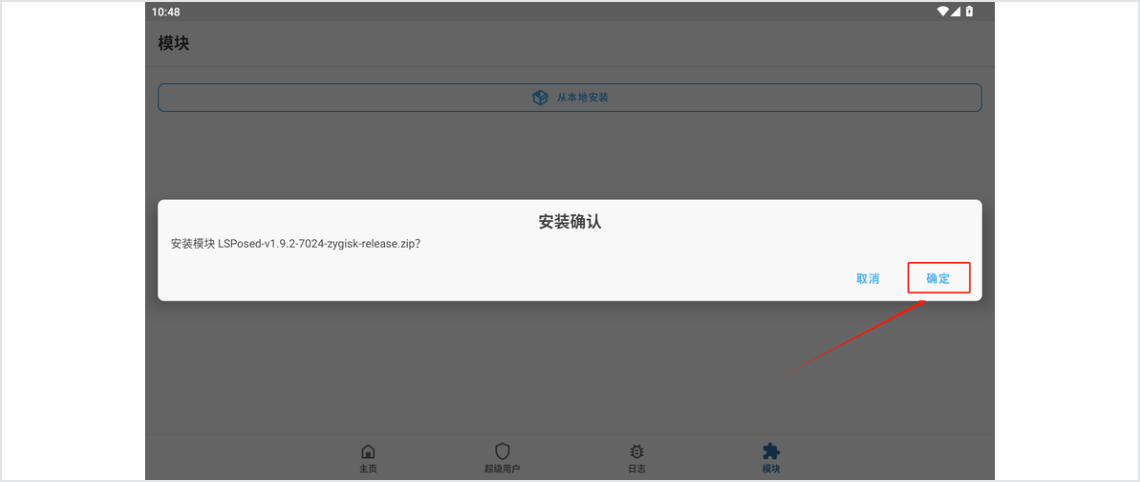
9、安装完成,直接关闭模拟器并重新打开
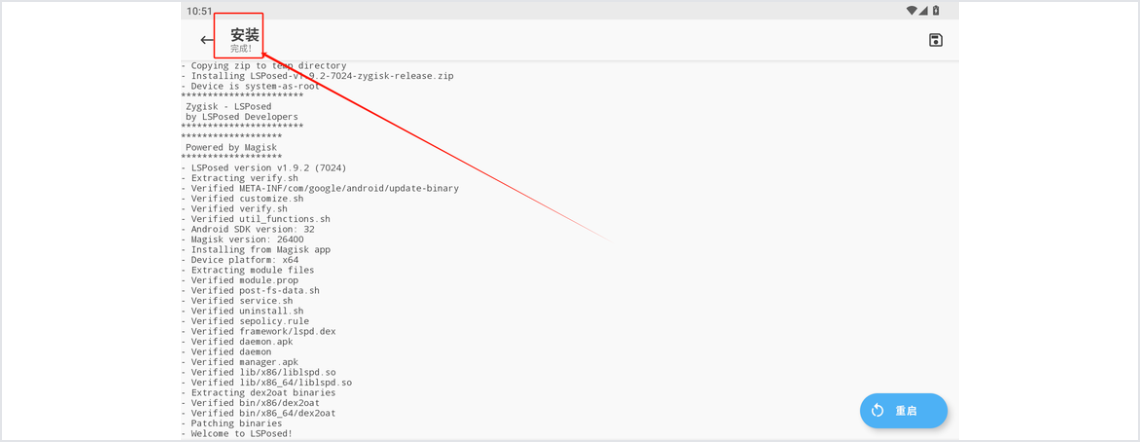
10、重启模拟器后桌面不显示lsp框架的图标是正常的,现在lsp都是寄生在系统,有下面两种解决方式
第一种:你可以下拉通知栏,点击lsp的通知,选择创建快捷方式
第二种:将之前下载好的lsp的apk安装包拖到mumu模拟器里覆盖安装
以上两种都可以显示桌面图标,推荐选择第一种,比较安全
11、打开lsp框架,如显示已激活,代表安装完成
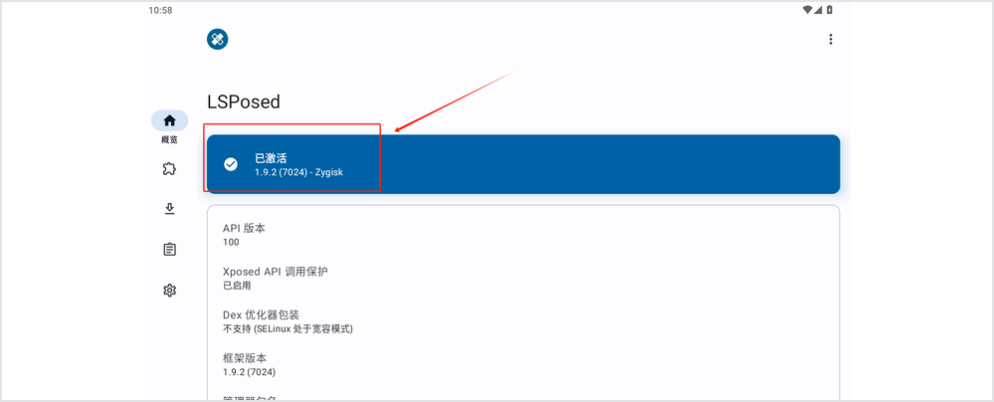
四、破晓模块开启教程
1、将下载好的破晓模块apk安装包拖动到mumu模拟器进行安装
2、安装模拟器适配的光遇,可在破晓合集里下载
3、打开lsp框架,选择模块,点击破晓模块
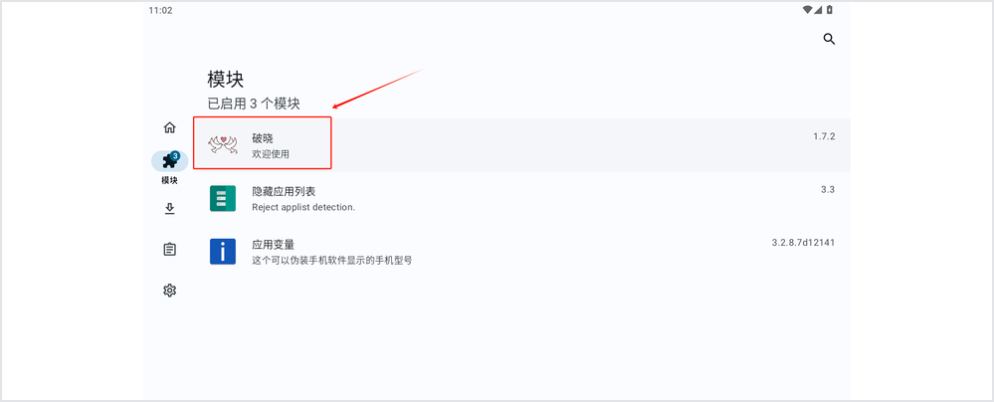
4、打开左侧按钮,并勾选光遇,然后确保如图所示开启后,点击右上角返回,关闭模拟器并重启
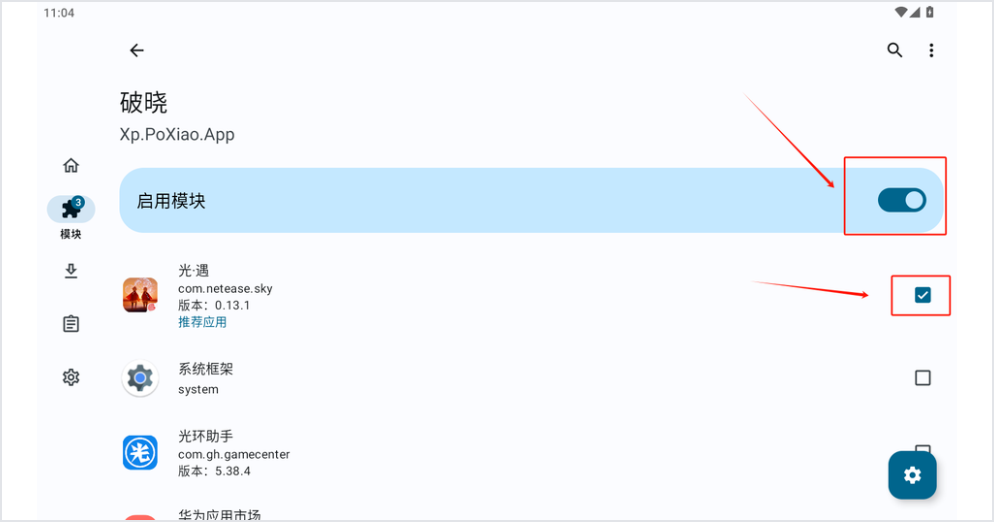
5、然后就可以启动光遇登录账号了,首次打开不显示破晓悬浮窗是正常的。
登录账号后,关闭光遇,再次关闭模拟器重启即可解决
如以上方法不能解决问题,请将狐狸面具以及lsp都打开后,再次打开光遇即可出现悬浮窗
如果还不能解决的话请你再次按照模块开启教程确认是否操作得当
本次教程结束